当前位置:首页 > 如何在谷歌浏览器中启用或禁用自动刷新功能
如何在谷歌浏览器中启用或禁用自动刷新功能
来源:
谷歌浏览器官网
时间:2025-05-09
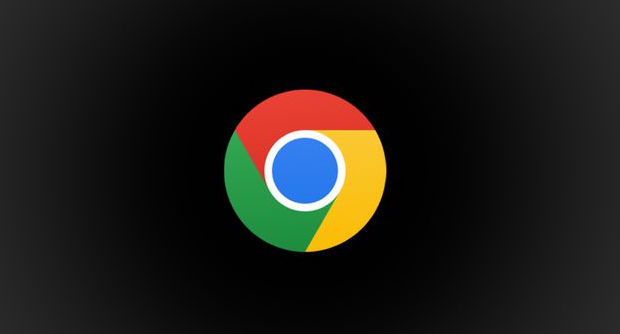
1. 查找相关设置选项:在Chrome浏览器中,有些网站可能自身带有自动刷新的设置选项。当你打开一个需要设置自动刷新的网页时,先查看该网页的菜单或设置区域。通常,这些选项可能在网页的右上角,或者通过右键点击网页空白处,在弹出的菜单中查找相关的设置入口。
2. 使用浏览器扩展程序:如果网页本身没有提供自动刷新的设置,你可以通过安装浏览器扩展程序来实现。在Chrome网上应用商店中搜索“自动刷新”等关键词,会出现许多相关的扩展程序。例如,“Auto Refresh”扩展程序。安装后,在扩展程序的图标(通常在浏览器工具栏上)上点击,会弹出设置界面。在这里,你可以设置刷新的时间间隔,比如每隔5秒、10秒等刷新一次网页,还可以选择是否在特定的情况下暂停刷新,如鼠标悬停在网页上时。
3. 通过脚本实现(高级方法):如果你对JavaScript有一定的了解,可以通过编写脚本来实现自动刷新功能。在Chrome浏览器中,按`F12`键打开开发者工具,进入“Console”(控制台)选项卡。输入以下简单的脚本代码可以实现每5秒刷新一次网页:
javascript
setInterval(function() {
location.reload();
}, 5000);
这段代码的意思是,每隔5000毫秒(即5秒),就调用`location.reload()`函数来刷新网页。如果你想停止这个自动刷新,可以在控制台中再次输入`clearInterval(intervalId);`,其中`intervalId`是之前设置的定时器的ID。不过这种方法需要一定的技术知识,并且刷新页面后脚本可能会失效,需要重新输入。
4. 禁用自动刷新功能:如果是通过扩展程序实现的自动刷新,只需在浏览器工具栏上点击扩展程序的图标,进入设置界面,关闭相关的刷新选项即可。如果是通过脚本实现的,在控制台中输入清除定时器的命令(如上述提到的`clearInterval`)。对于网页自带的自动刷新功能,同样在网页的设置选项中找到并关闭相关的自动刷新设置。
